Interactuar con la sesión remota
Al conectarse de forma remota utilizando el modo de acceso "Control Remoto", la información y las herramientas administrativas están disponibles en la barra en la parte superior de la pantalla compartida.
Esta barra se puede desacoplar de la pantalla haciendo clic en el botón Desacoplar.
Resumen de las herramientas disponibles para los agentes de soporte:
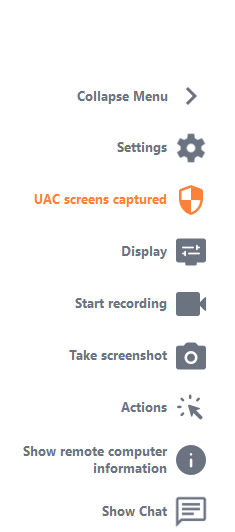
Configuraciones
Desde la pestaña de Configuración, puedes habilitar o deshabilitar los siguientes modos:
- Modo de depuración
- Conexión Directa
- Sincronización del portapapeles (CTRL+C/V)
- Captura de pantalla de UAC
Mostrar
- Permite cambiar entre pantallas para los usuarios finales con múltiples monitores.
- Cambiar la resolución de pantalla
- Cambiar la calidad del video
- Ajustar ventana
Sistema
- Permite enviar comandos de Administrador del Sistema para reiniciar o bloquear la sesión.
Archivos
-
Permite enviar un archivo a la computadora del cliente.
Este botón también es visible en la ventana de chat del cliente para enviarte un archivo.
Ejecutar
- Permite enviar comandos de administrador automáticamente.
Registro
- Permite grabar la sesión o tomar capturas de pantalla.
Chat
- Permite abrir la ventana de chat y moverla a donde desees.
Información
Información del ordenador remoto, indica
- La versión de Windows
- cliente RDP
- Nombre del servidor
- Número de pantallas
- Resolución
- Nombre de usuario de la sesión
- Versión del cliente de Soporte Remoto.
Desconectar
- Permite desacoplar la barra de control en su pantalla.
Pantalla completa
- Permite mostrar la ventana de control en pantalla completa.